筆記本的觸控板出現的目的是為我們提供方便,不過用戶一般都是會另配一個USB滑鼠,這樣觸控板就顯得多餘而且經常因為誤觸而造成不便。那麼有什麼良方可以解決這個困境呢?將筆記型電腦觸控板關閉即可,下面,小編就來跟大家解說筆記型電腦觸控板關閉的操作了。
出於使用電腦的習慣,使用者在操作筆記型電腦的時候,還是比較習慣使用外接的滑鼠,不過有使用者在操作筆記型電腦的時候,很容易碰到筆記型電腦觸控板,這樣就可能會導致之前的操作都沒有用處了,那麼筆記型電腦觸控板要怎麼關閉呢?下面,小編就來跟大家分享筆電觸控板的操作方法了。
筆記本觸控板怎麼關
點擊左下角的Windows圖示中的「設定」選項。
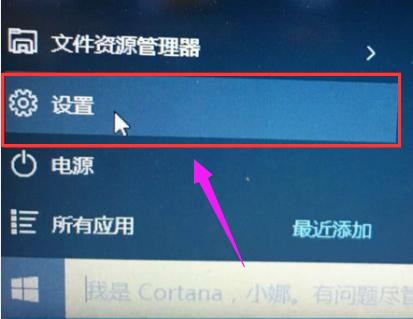
觸控板圖-1
開啟「裝置」選擇“滑鼠和觸控板”,將觸控板中的選項關閉
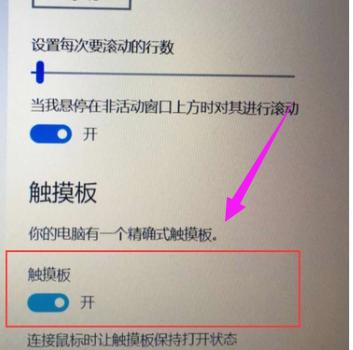
筆記本圖-2
方法二:
#還可以安鍵盤上的“Fn” “F7”關閉觸控板。
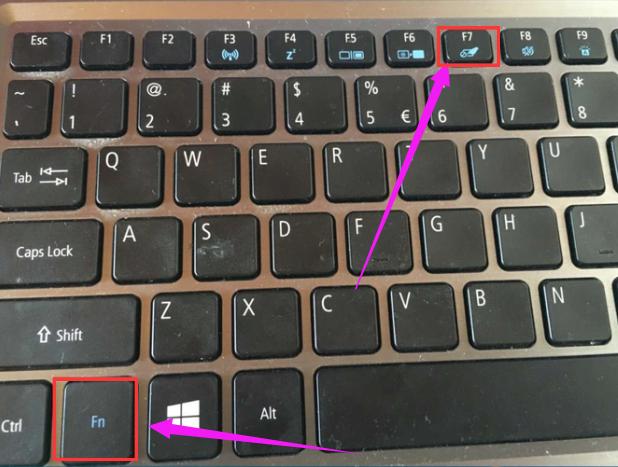
關閉筆記型電腦圖-3
以上就是筆記型電腦觸控板關閉的操作了。
以上是筆記型電腦觸控板怎麼關閉的詳細內容。更多資訊請關注PHP中文網其他相關文章!




